이 포스팅에서는 LG 전자의 그램 노트북에 대한 힌지1 노후화를 해결하는 과정을 기록하였습니다.
|
노트북을 사용하는 방향 기준 왼쪽 힌지1 |
노트북을 사용하는 방향 기준 오른쪽 힌지1 |
화면이 덜렁거릴때마다 노트북 상판 나사만 조여주곤 했는데 모니터 화면속에도 힌지 고정 나사가 있을것이라 생각했다.
위 영상은 3년 가량의 세월의 흔적으로 고정 안 된 상태로 겨우 버텨내고 있었던 것이다. 파손이 안일어난게 기적이랄까?

검은 박스에 미끄럼 방지 고무패드와 나사 가림 스티커가 붙어 있어 떼어 놓았다.
노트북 하판 검은 박스 안 나사 8개를 모두 푼다.
모니터와 본체 사이 틈에 손으로 확 잡아젖히면 하판이 분리된다.

원래 주황 박스 안에 모니터가 있어야 하는데 작업 도중 찍은 사진이라 분리 되어 있다.
빨간 박스 안에 모니터 힌지1가 노트북 상판과 고정되는 나사 양쪽에 각각 2개씩 모두 4개를 푼다.
노란 박스 안에 와이파이 모듈 안테나 선 2개를 분리한다.
초록 박스 안에 모니터 케이블을 분리한다.
그 후 모니터와 본체각도를 약 45도로 젖혀 힌지가 45도 정도 열린 상태에서 본체와 분리시킨다.
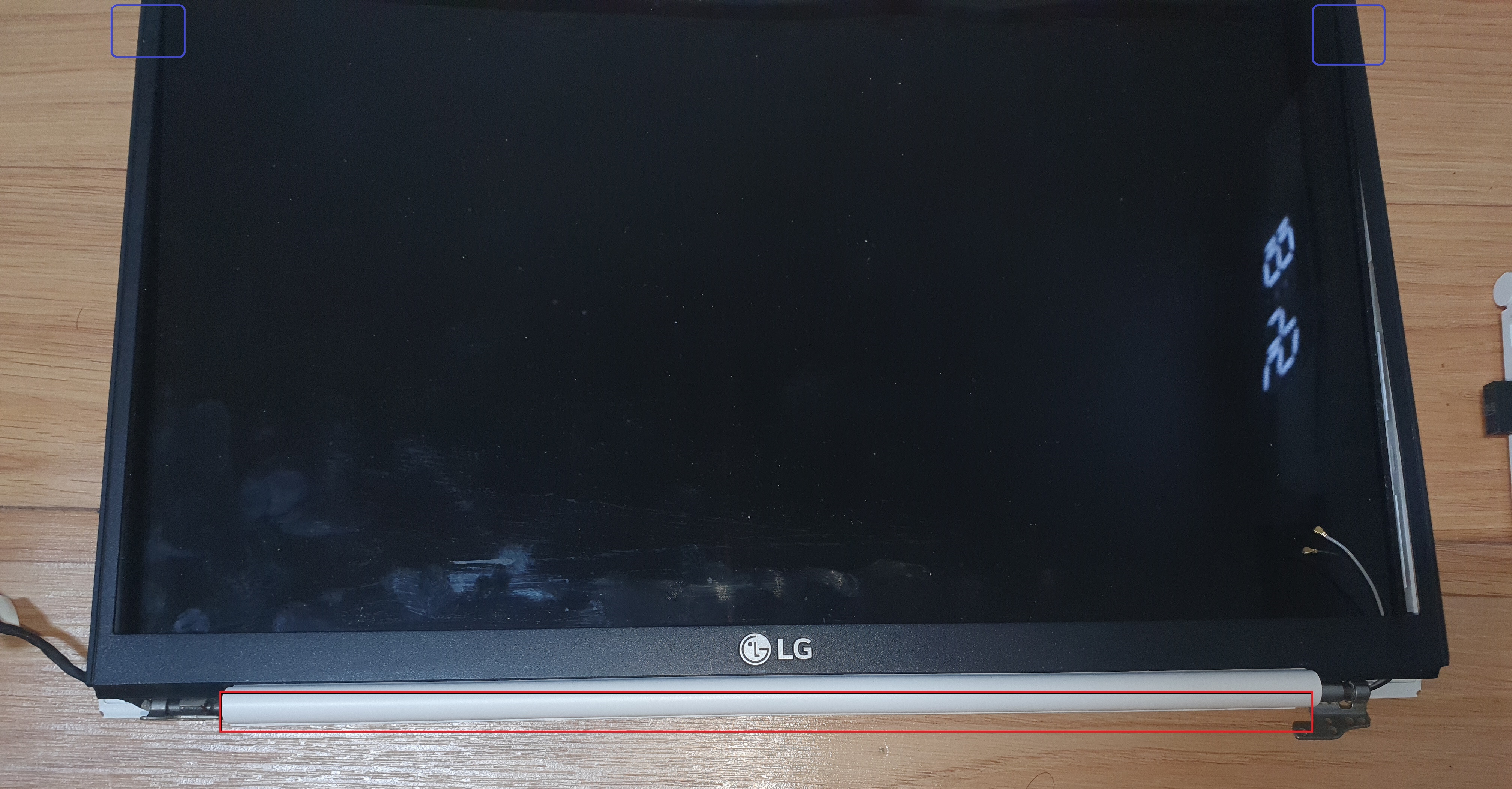
빨간 박스에 틈이 있다 이곳을 안쓰는 딱딱한 플라스틱 카드로 바깥쪽에서 조금씩 비집어 들어가다 보면 어느새 화면 쪽으로 카드가 나온다. 플라스틱 몰딩과 액정 패널쪽은 양면 테이프로 붙어있다.
모두 다 뗄 필요는 없고 파란 박스 부분까지만 떼면 된다.


양쪽에 각각 3개의 나사로 힌지1를 고정 하고 있다.
파란색의 나사 풀림 방지제를 발라둔것 같은데 잔진동과 수백 아니 수천번의 열림 닫힘으로 조금씩 풀린것 같다.
절대로 풀리지 마라고 본드를 이용해 있는 힘껏 조이고 굳혔다. 가성비 갑 다이소표 순접제
|
덜렁 거리는 모습이 개선되었습니다. |
힌지1 노후화를 수리하고 한달 정도 된것 같은데 아주 쌩쌩하다. 끝.
각주
1화면을 열고 접힌상태를 고정 시켜주는 부품.


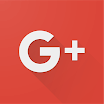


답글 달기